我来教你Win10系统如何设置面部识别登录
|
Win10系统用户知道吗,其实在Win10系统中自带Windows Hello人脸识别功能,开启该功能之后就可以进行人脸识别帮助用户更加安全地登录系统。那该如何开启呢?其实方法很简单,下面小编就给大家讲讲具体的操作方法。 操作步骤: 1、首先从开始菜单打开设置选项。
2、进入账户设置。
3、进入账户分别按照下图顺序分别设置,密码=>pin码=>Windows hello
4、Windows hello设置,点击开始。
5、摄像头打开后开始扫描,请对准你的脸部。
6、我们可以多扫描几次增加精度, 扫描完成后还可以勾选下面这个来进一步提高精准性(防止别人用照片替代本人进入),然后重新扫描下,按照屏幕提示往左再往右扫描即可。
7、按下WIN L锁定屏幕,然后试试新的人脸识别方式来登录你的Win10系统吧。开始享用新的功能吧。
ps:需要注意的是现有的普通摄像头是不支持Windows Hello的。电脑上必须安装了支持这几项操作的设备,如指纹识别器、支持Windows hello的摄像头等并且安装了可靠的驱动才能实现该功能。 以上给大家介绍的就是Win10系统设置人脸识别登录的方法。 |
- 上一篇
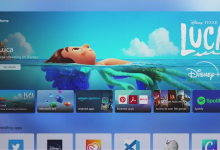
分享微软Win11商店22107.1401.6.0更新内容有哪些
Win11系统的微软商店更新了,版本号为22107.1401.6.0,本次更新改善了应用商店的用户体验。新版本的微软商店改善了很多用户体验。微软商店对安装用户体验、评级以及评论媒体都增加了极大的关注。还有一些其他的变动,用户们也在使用探索中找到了调整变动。Huyn在后续推文中澄清,微软商店的资料库部分也随着更新得到了改善。ArcadioGarc
- 下一篇
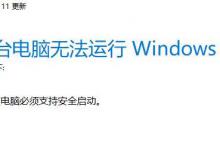
教你升级Win11提示必须支持安全启动怎么解决
随着Win11系统的发布,很多用户都想升级安装体验一下,但是很多用户在安装Win11系统的时候都遇到了提示该电脑必须支持完全启动,这其实就是因为我们的电脑没有开启安全启动,只需要进入bios设置,然后将它开启就可以了,下面就跟着小编一起来开启一下吧。升级Win11提示必须支持安全启动解决方法一、华硕主板1、首先我们切换中文,然后根据提示按键盘的

